Saat menyusun skripsi, thesis, laporan ataupun dokumen lainnya kita membutuhkan tabel untuk mempermudah menampilkan data kita. Tapi karena saking banyaknya tabel, atau tabel yang kita buat ternyata tidak diperlukan atau mungkin justru diminta dihapus oleh atasan atau pembimbing kita , maka mau tidak mau dengan terpaksa kita pun harus menghapus tabel tersebut. Berikut merupakan 2 cara yang paling sering dilakukan untuk menghapus tabel di Microsoft Word.
a. Menghapus tabel dengan mouse
- Arahkan kursor ke tabel
- Tanda plus akan muncul di sudut kiri atas tabel
- Klik tanda plus di kiri atas tabel tersebut untuk memilih tabel
- Klik kanan pada area yang di blok pada tabel
- Pada Popup menu yang muncul, klik / pilih Cut
- Tabel sudah hilang dari dokumen
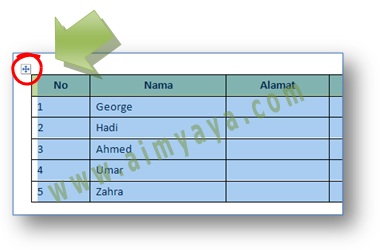
b. Menghapus tabel dengan keyboard
- Letakkan kursor di atas tabel (diluar tabel)
- Pilih tabel seluruh dengan cara tekan tombol SHIFT lalu tekan tombol panah bawah
- Terus seleksi hingga baris terakhir tabel
- Tekan tombol delete.
- Tabel akan hilang dari dokumen.
c. Menghapus tabel Melalui Ribbon
- klik tabel untuk meletakkan kursor teks
- Pada menu Table Tools, pilih Layout
- Pada bagian kiri ribbon, klik tombol Delete
- Pada popup menu yang muncul klik Delete Table
- Tabel akan hilang dari dokumen.
- Bila menggunakan cara dengan mouse, maka tabel akan di copy ke clipboard, sehingga bila anda menyimpan data di clipboard data tersebut akan terhapus ditimpa oleh tabel yang anda Cut.
- Saat seleksi tabel dengan cara menghapus keyboard dengan mouse bisa anda balik arah seleksinya. Anda bisa memulainya dari bawah ke atas. Bila tabel cukup panjang barisnya anda juga bisa gunakan tombol Page Down (PgDn) atau Page Up (Pg Up), dengan tetap menekan tombol SHIFT bila anda menggunakan keyboard 101/102 keys yang ada num pad di sebelah kanan, anda bisa melakukan seleksi terhadap tabel dengan shortcut alt+num pad 5.
Post a Comment for "Cara Mudah Menghapus Tabel di Dokumen Microsoft Word"